Hướng dẫn bạn đọc đang dùng Office 365 cách thức nâng cấp lên Office 2016.
Phiên bản Office 2016 là một bản nâng cấp vô cùng được mong đợi, đặc biệt là đối với người dùng Mac – vốn khá khó khoăn với việc phải sử dụng phiên bản Office 2011 có giao diện quá “xấu xí” và khó thao tác. Do đó, Office 2016 mamg đến tính đồng nhất hơn cho người dùng Mac vì giao diện được thiết kế lại cho cảm giác gần giống với phiên bản trên Windows.
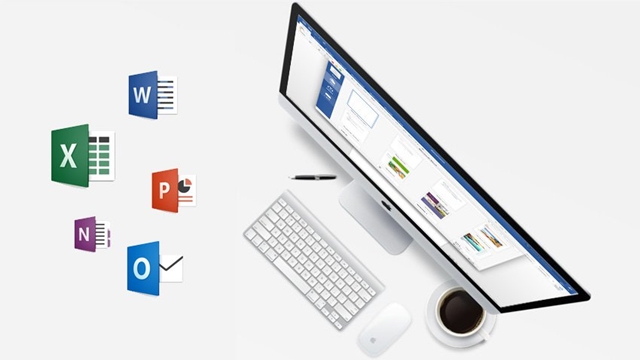
Nếu bạn đang sử dụng Office 365, có lẻ sẽ khá vui mừng khi biết được mình được “ưu tiên” nâng cấp lên phiên bản Office 2016 ngay chỉ trong vài phút. Và bài viết này sẽ nhanh chóng cho bạn thấy làm thế nào để làm được điều đấy trên một máy tính Windows và Apple Mac.
Để bắt đầu, bạn hãy truy cập vào trang web Office của Microsoft tại đây. Sau đó nhấn vào Sign In và lựa chọn đăng nhập.
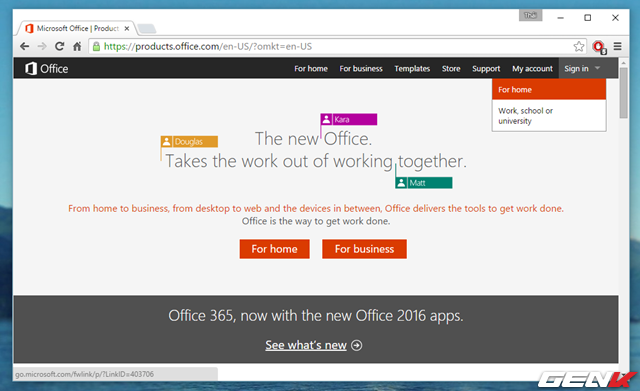
Tiến hành nhập thông tin tài khoản để đăng nhập.
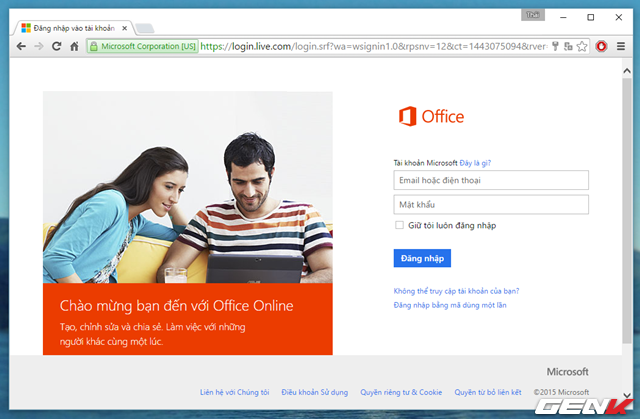
Khi đã đăng nhập thành công, bạn hãy nhấn vào lựa chọn Install ở dưới dòng thông báo New: Office 2016 is now available..
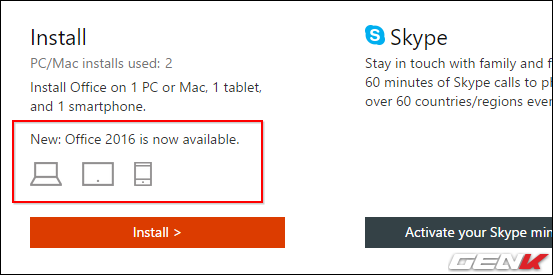
Giao diện thông tin cài đặt xuất hiện, bạn hãy nhấn tiếp vào Install lần nữa.
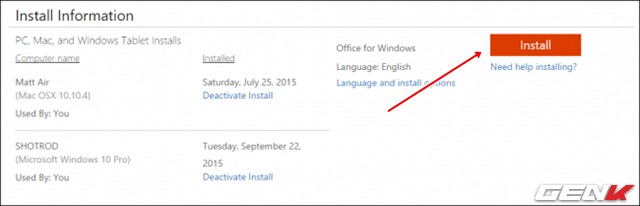
Ngay lập tức một tập tin “mồi” sẽ được tải về máy tính.
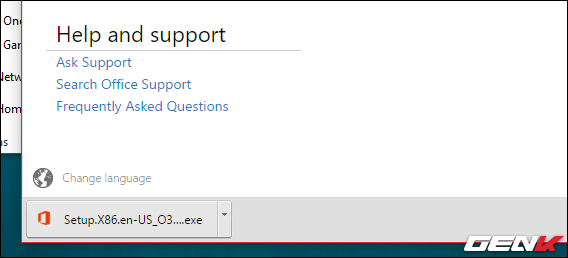
Sau khi đã tải về xong, bạn khởi chạy tập tin và quá trình tải, cài đặt Office 2016 sẽ được bắt đầu.
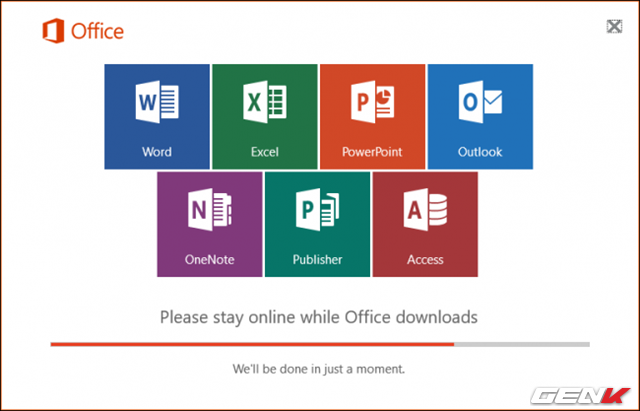
Với người dùng Mac, các bước thực hiện tương tự như trên, nhưng tập tin “mồi” tải về sẽ có định dạng là “.pkg”.
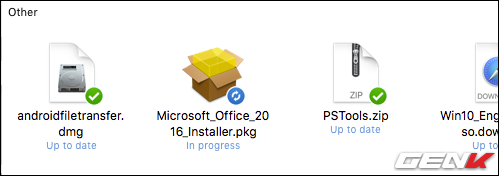
Nhấn đôi chuột vào tập tin “.pkg”, hộp thoại cài đặt sẽ xuất hiện.
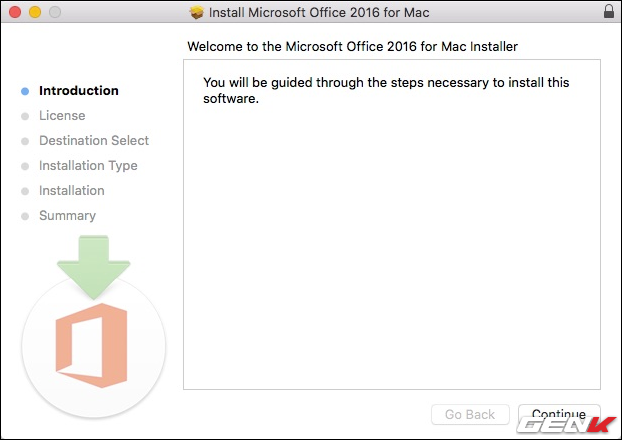
Lưu ý rằng, nếu bạn đã cài đặt phiên bản Office 2011 và có ý định nâng cấp, bạn nên gỡ bỏ nếu không muốn phải trải qua một khoảng thời gian chờ đợi “khủng khiếp!”. Điều đáng buồn là Office 2016 trên Mac vẫn chưa được bổ sung tính năng Uninstall, do đó để có thể gỡ bỏ nó, bạn chỉ còn cách thực hiện bằng tay mà thôi.
Hi vọng bài viết sẽ có ích cho bạn.


